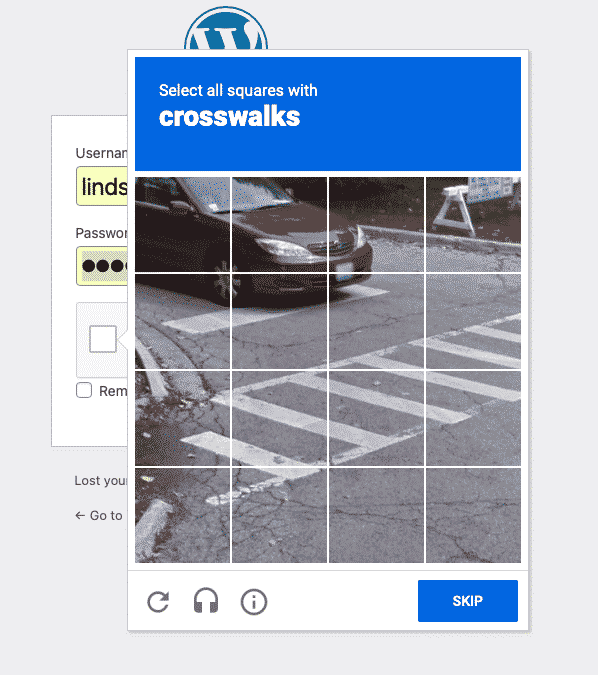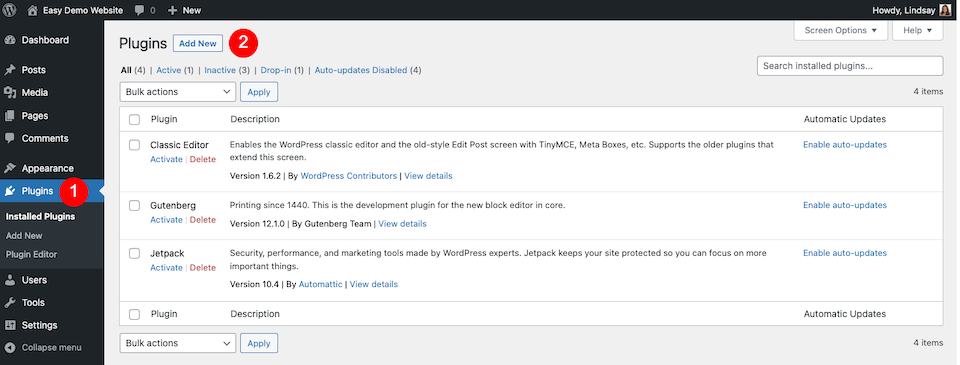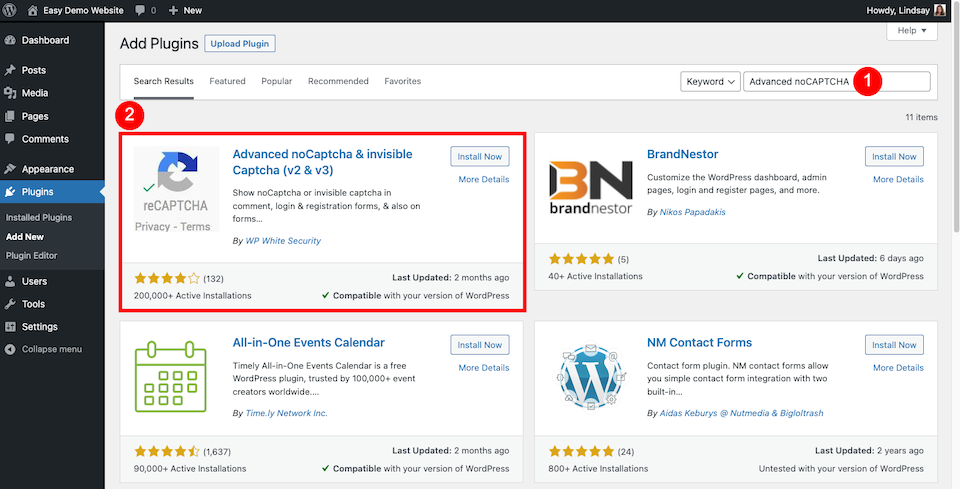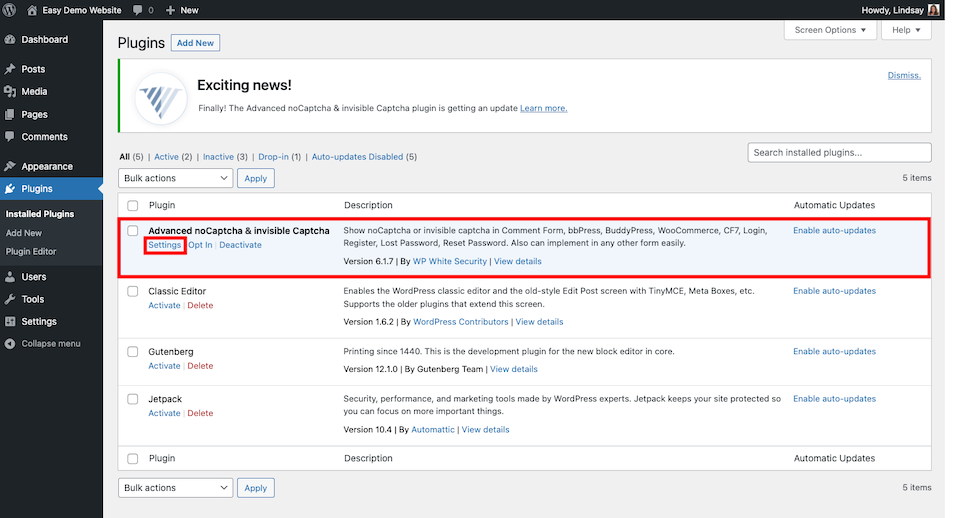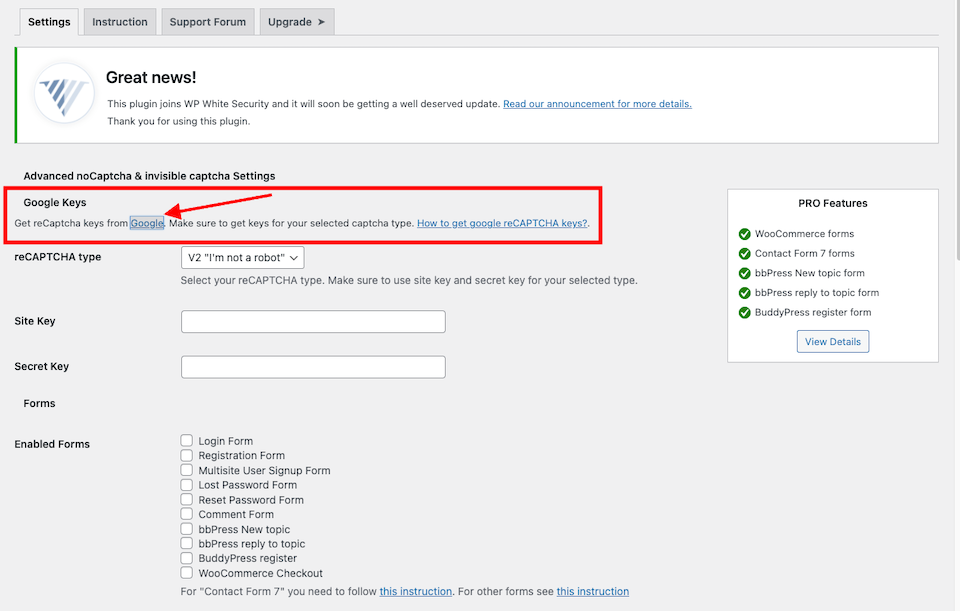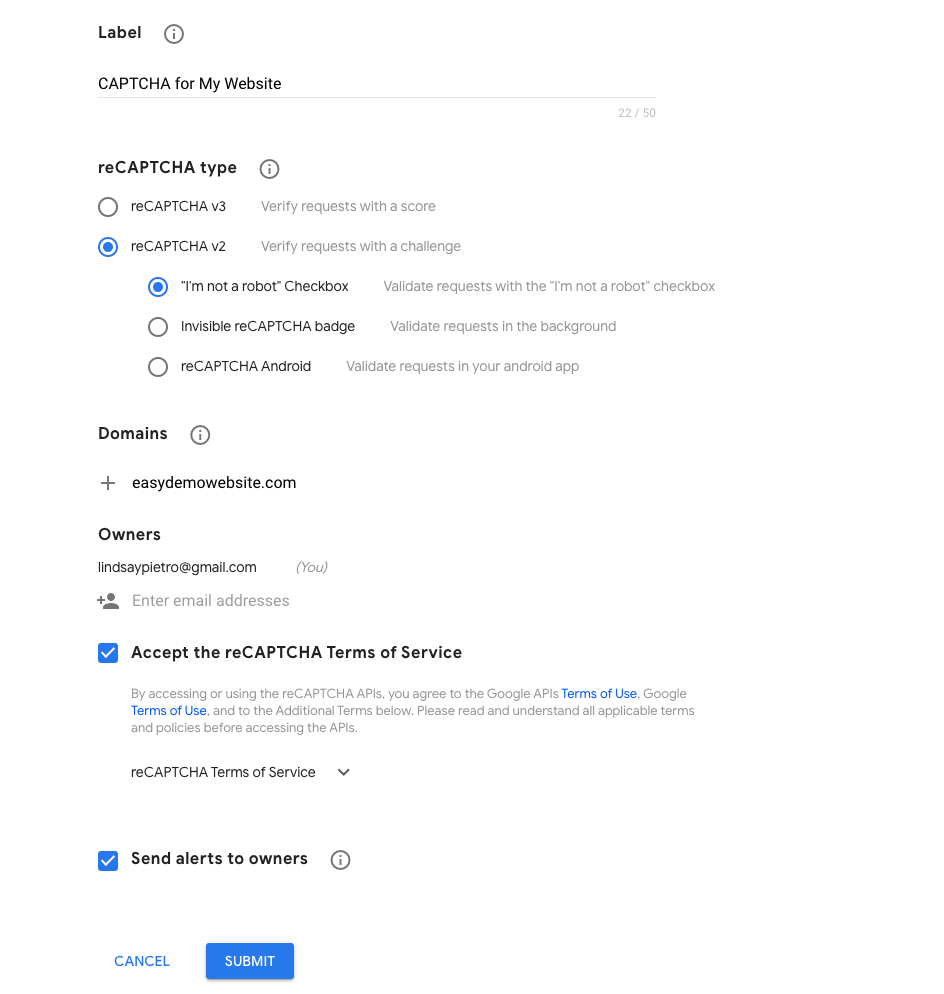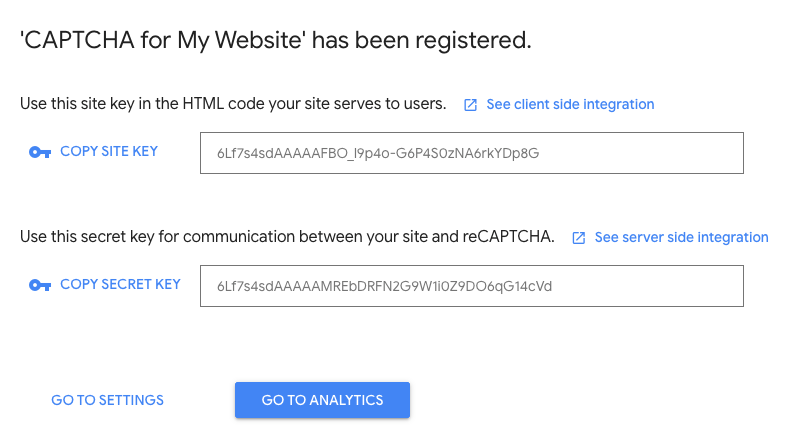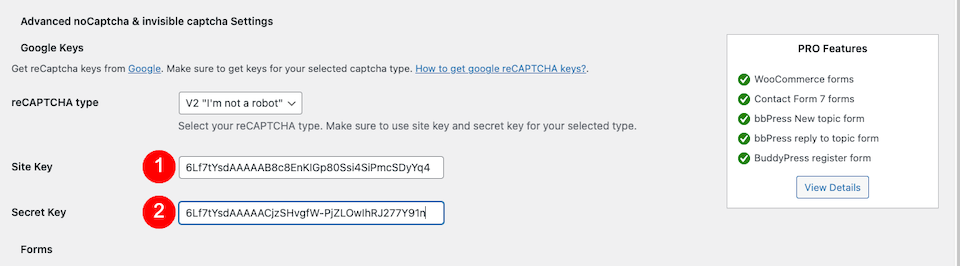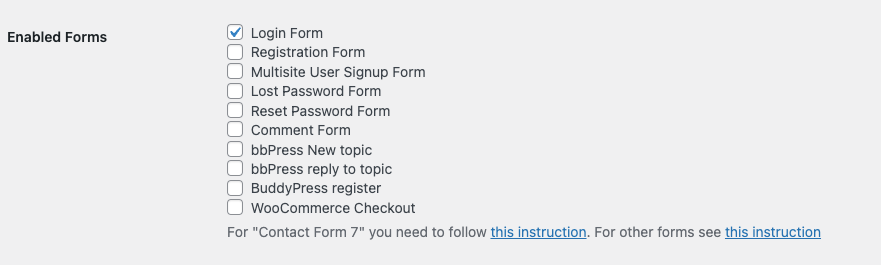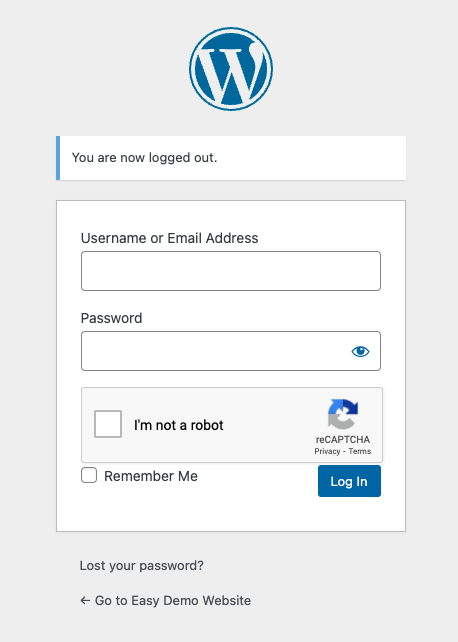Qu’est-ce que CAPTCHA ?
CAPTCHA signifie « Completely Automated Turing Test to Tell Computers and Humans Apart » Et c’est exactement ce que c’est – le programme informatique CAPTCHA peut faire la différence entre les utilisateurs automatisés et humains. Les tests sont très faciles à passer pour les humains, mais assez difficiles à gérer pour un script automatisé. Les tests CAPTCHA traditionnels demandaient à l’utilisateur de saisir le texte qu’il voyait, qui était déformé.
Aujourd’hui, il existe des types de CAPTCHA plus avancés, appelés reCAPTCHA (et noCAPTCHA, une sorte de spin-off du reCAPTCHA). Même les robots intelligents ne peuvent pas reconnaître les fragments de texte ou d’image déformés, et lorsqu’ils ne parviennent pas à passer le test, l’accès à votre site est bloqué. Il existe également une version plus récente, appelée Invisible CAPTCHA, mais pour nos besoins, nous allons surtout parler de la version 2.
CAPTCHA est-il différent de reCAPTCHA ?
Après CAPTCHA, reCAPTCHA est devenu la norme. Il ressemblait au CAPTCHA traditionnel – l’utilisateur devait saisir le texte qu’il voyait dans une image déformée – mais la technologie était utilisée pour numériser les livres tout en offrant une couche de sécurité aux sites Web. En 2009, Google a acquis cette technologie et, depuis, elle a permis de numériser des milliers de livres, sans parler des archives du New York Times.
Aujourd’hui, il existe également un dispositif appelé « No CAPTCHA reCAPTCHA », abrégé en noCAPTCHA dans certains cas, qui est une version de reCAPTCHA. Elle améliore l’expérience utilisateur et est très accessible, un problème auquel les autres options CAPTCHA de WordPress étaient confrontées. Au lieu de devoir taper du texte, l’utilisateur peut simplement cliquer sur une case pour confirmer « Je ne suis pas un robot » Si une activité suspecte est détectée, cette simple case à cocher n’apparaît pas – à la place, un CAPTCHA plus difficile, comme l’identification d’un objet spécifique dans des images, s’affichera à sa place.
Comment le CAPTCHA protège-t-il mon site ?
Les pages de connexion et d’enregistrement sont les endroits parfaits pour les pirates, les spammeurs et les bots pour attaquer. Pourquoi ? Leur motivation est généralement de pénétrer dans votre site et d’accéder à la zone d’administration. Il n’y a pas de meilleur endroit pour le faire que celui où les noms d’utilisateur et les mots de passe sont saisis.
Il y a tellement de choses qui peuvent se produire lorsqu’une personne non autorisée accède à la zone d’administration de votre site WordPress. Elle peut :
- Crasher un réseau de sites web
- Distribuer des logiciels malveillants
- Nuire au référencement
- Réduire le trafic
- Menacer de percevoir une rançon
- Spammer la section des commentaires d’un blog
- Voler des informations personnelles
Le CAPTCHA de WordPress éloigne les pirates et les spambots, en particulier lorsqu’il s’agit d’attaques par force brute. Il s’agit d’utiliser des robots pour essayer différentes informations d’identification dans un formulaire de connexion jusqu’à ce qu’ils parviennent à trouver le nom d’utilisateur et le mot de passe pour accéder au site.
Comment installer CAPTCHA dans WordPress
Le moyen le plus rapide et le plus simple d’installer CAPTCHA sur votre site Web WordPress est d’utiliser un plugin. Il y en a beaucoup à choisir dans le répertoire WordPress, comme reCaptcha de BestWebSoft et Advanced noCAPTCHA et Invisible CAPTCHA, que nous allons utiliser pour notre démonstration aujourd’hui. Lorsque vous choisissez un plugin CAPTCHA pour WordPress, voici ce que vous devez rechercher :
- Google reCAPTCHA est l’option la plus conviviale, donc assurez-vous que ce type de CAPTCHA est fourni.
- La possibilité d’ajouter des CAPTCHA à plusieurs endroits sur votre site en plus de la page de connexion. Vous pouvez même ajouter plusieurs CAPTCHA à la même page.
- Des intégrations avec d’autres outils que vous utilisez, comme une section de commentaires de blog ou des formulaires de contact.
Vous devriez également considérer WPForms, qui vous permet de créer des formulaires de connexion et d’inscription personnalisés si vous voulez marquer ou personnaliser votre site Web au-delà de ce que WordPress offre dans sa boîte. Il y a aussi une option reCAPTCHA si vous voulez l’ajouter à tout formulaire que vous créez.
P.S. Si vous utilisez Divi, le reCAPTCHA est déjà inclus dans certains de nos modules ! Pour en savoir plus, consultez notre documentation sur les fournisseurs de protection anti-spam.
Utilisation du plugin noCAPTCHA et CAPTCHA invisible avancé
Voici comment obtenir CAPTCHA sur votre site en utilisant le plugin Advanced noCAPTCHA et Invisible CAPTCHA. Tout d’abord, vous devez l’installer et l’activer. Connectez-vous à votre tableau de bord WordPress, puis sélectionnez Plugins sur la gauche. Cliquez sur Add New en haut de la page Plugins.
Dans la barre de recherche en haut à droite, tapez « Advanced noCAPTCHA » – le plugin que vous voulez devrait être le premier résultat.
Cliquez sur Installer maintenant, puis sur Activer quand c’est fait (ce qui ne devrait prendre qu’une seconde). Ensuite, à partir de la page des plugins, cliquez sur Paramètres sous le plugin WordPress CAPTCHA.
Sous l’en-tête Google Keys, cliquez sur le lien Google. Cela vous amènera à cette page.
Sous Type de reCAPTCHA, sélectionnez la deuxième option, reCAPTCHA v2, puis choisissez la case à cocher « Je ne suis pas un robot ». Vous devez également remplir les sections Label et Domaines, puis cocher la case Conditions de service. Cliquez sur Submit lorsque vous avez terminé.
Cela va générer deux clés CAPTCHA. Copiez-les et collez-les dans les cases appropriées de la page des paramètres du plugin dans WordPress.
À côté de Formulaires activés, sélectionnez l’endroit où vous voulez que les tests CAPTCHA de WordPress soient effectués. Plus bas sur la page, vous pouvez apporter d’autres modifications, comme personnaliser le message d’erreur, choisir un thème clair ou foncé et masquer le CAPTCHA pour les utilisateurs connectés.
Voilà, c’est fait ! Vérifiez votre site pour vous assurer que les cases CAPTCHA sont bien là où elles doivent être. Voici à quoi ressemble ma page de connexion maintenant :
Où devez-vous activer le CAPTCHA dans WordPress ?
C’est une bonne idée d’utiliser le CAPTCHA de WordPress pour protéger toute partie de votre site Web où les utilisateurs saisissent des informations. Ces zones sont particulièrement vulnérables aux attaques. Envisagez d’ajouter le CAPTCHA aux éléments suivants :
- Formulaires de contact
- Soumissions de contenu
- Formulaires d’inscription par courriel
- Pages de connexion
- Pages de récupération de mot de passe
- Enquêtes
- Formulaires d’inscription des utilisateurs
Si un utilisateur autorisé peut accéder à votre site ou si un visiteur peut soumettre des informations, c’est aussi une porte d’entrée pour les pirates.
Réflexions finales sur le CAPTCHA de WordPress
Pour l’importance du CAPTCHA dans la protection des sections les plus vulnérables de votre site Web, il est remarquablement facile à mettre en place. Vous devez essentiellement faire trois choses :
- Ajouter un plugin WordPress CAPTCHA à votre site.
- Obtenir des clés Google reCAPTCHA à utiliser avec le plugin.
- Ajustez les paramètres pour protéger les formulaires et les zones de connexion sur votre site.
Le tour est joué ! Peu de mesures de sécurité sont aussi faciles à mettre en œuvre que le CAPTCHA, sans parler du fait qu’il est gratuit, et compte tenu du fait qu’il peut fournir une grande protection contre les pirates et les spammeurs, nous ne voyons pas de raison de ne pas l’ajouter.